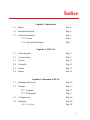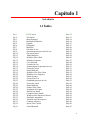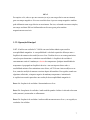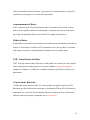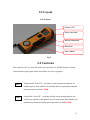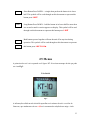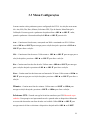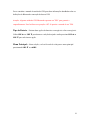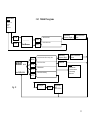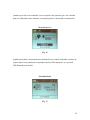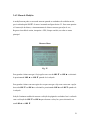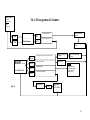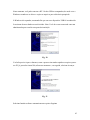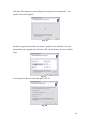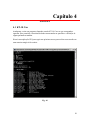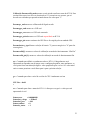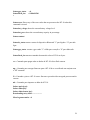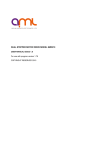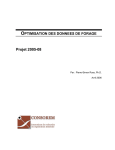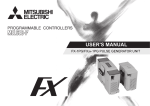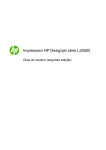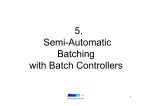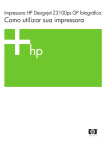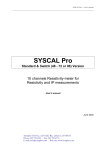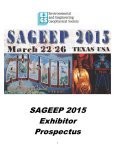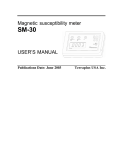Download - Hasageo
Transcript
KT-10 Susceptibilímetro Magnético Guia do Usuário Rev 1.3 Phone: (905) 764-5505 http://www.terraplus.ca/ Índice Capítulo 1: Introdução 1.1 Índice Pág. 4 1.2 Informações Gerais Pág. 6 1.3 Teoria Operacional Pág. 6 1.3.1 Teoria Pág. 6 1.3.2 Operações Principais Pág. 7 Capítulo 2: O KT-10 2.1 Especificações Pág. 8 2.2 Características Pág. 9 2.3 Layout Pág. 12 2.4 Controles Pág. 12 2.5 Menus Pág. 13 2.6 Ícones Pág. 15 Capítulo 3: Operando o KT-10 3.1 Instalação da bateria Pág. 16 3.2 Energia Pág. 17 3.2.1 Ligando Pág. 17 3.2.2 Desligando Pág. 17 3.3 Configurações Pág. 18 3.4 Medições Pág. 20 3.4.1 Leia Mais Pág. 20 2 3.5 3.6 3.4.2 Gravando um Dado Page 22 3.4.3 Menu de Dados (medidas) Page 24 3.4.4 Fluxograma de Medidas (dados) Page 26 3.4.5 Sequência de Dados Page 27 Medida do Núcleo Page 28 3.5.1 Fazendo uma leitura Page 28 3.5.2 Gravando uma leitura Page 30 3.5.3 Menu de medições Page 31 3.5.4 fluxogramade medicos Core Page 34 3.5.5 Sequência de medicos Core Page 35 Scanner Page 36 3.6.1 Fazendo uma leitura Page 36 3.6.2 Gravando uma leitura Page 38 3.6.3 Menu de medições Page 39 3.6.4 Fluxograma do Scanner Page 41 3.6.5 Sequência de Scanner Page 42 3.7 Gravador de Voz Page 43 3.8 Conectividade com PC Page 44 3.8.1 USB Page 44 3.8.2 Bluetooth Page 47 Capítulo 4: Software Interface 4.1 KT10con.exe Page 51 Capítulo 5: Solução de Problemas 5.1 Nota sobre o desligamento do aparelho Page 57 5.2 Contact Page 57 3 Capítulo 1 Introdução 1.1 Índice Fig. 1 Fig. 2 Fig. 3 Fig. 4 Fig. 5 Fig. 6 Fig. 7 Fig. 8 Fig. 9 Fig. 10 Fig. 11 Fig. 12 Fig. 13 Fig. 14 Fig. 15 Fig. 16 Fig. 17 Fig. 18 Fig. 19 Fig. 20 Fig. 21 Fig. 22 Fig. 23 Fig. 24 Fig. 25 Fig. 26 Fig. 27 Fig. 28 Fig. 29 Fig. 30 Fig. 31 Fig. 32 Fig. 33 Fig. 34 Fig. 35 KT-10 layout Tela Inicial Menu Principal Instalação de Baterias Ligando Desligando Medições Gravador de voz Armazenagem de gravações de voz Gravações salvas Menu Medições Medições Flow Chart Medições Sequence Core Selection Gravador de voz Armazenagem de gravações de voz Gravações salvas Menu Medições Medições Core Flow Chart Medições Core Sequence Iniciar Scanner Gravação de Voz Guardando gravação de voz Gravações salvas Menu Medições Scanner Flow Chart Sequência de Scanner Start Driver Install Complete Driver Install Windows New Hardware Wizard Instalação Automática Iniciando cópia de arquivos Continue Anyways Driver Files Copied Ícone Bluetooth Page 12 Page 13 Page 14 Page 16 Page 17 Page 17 Page 20 Page 22 Page 23 Page 23 Page 24 Page 26 Page 27 Page 28 Page 30 Page 31 Page 31 Page 32 Page 33 Page 34 Page 35 Page 38 Page 39 Page 39 Page 40 Page 41 Page 42 Page 44 Page 44 Page 45 Page 45 Page 46 Page 46 Page 46 Page 47 4 Fig. 36 Fig. 37 Fig. 38 Fig. 39 Fig. 40 Fig. 41 Fig. 42 Fig. 43 Fig. 44 Adicionar dispositivos Bluetooth Procurar dispositivo Selecionar dispositivo Senha Instalando Dispositivo Bluetooth Instalação Completa Confirmando dispositivo Bluetooth KT10 Console Program Page 47 Page 48 Page 48 Page 48 Page 49 Page 49 Page 49 Page 50 Page 51 5 1.2 Informações Gerais O KT-10 é um equipamento compacto de medição da susceptibilidade em campo magnético, que tira vantagem dos recentes desenvolvimentos em semicondutores de desenhos e processos de fabricação. O KT-10 foi desenvolvido em parceria pela empresa Terraplus Inc. localizada em Richmond Hill Ontário Canadá,e pela sua fornecedora Georadis SRO Equipamentos Geofísicos da República Checa, baseado na concepção e fabricação desta empresa. O KT-10 é utilizado para a obtenção de melhores e mais precisas medições de afloramentos, broca tarolos e rochas de amostragem. O KT-10 é superior em medir as superfícies rochosas desiguais e está bem adaptado às automatizados broca-core logging gravados digitalmente com um modo de varredura. Com a sua tecnologia de ponta, o KT-10 oferece maior sensibilidade, maior conforto operacional e excelente capacidade de comunicação. 1.3 Operações Principais e Teoria 1.3.1. Teoria Susceptibilidade magnética é definida com o grau em que uma substância pode ser magnetizada. Em termos matemáticos, é a relação k da intensidade da magnetização I do campo magnético H que é responsável pela magnetização, I.E. . 6 kH = I De ampères a lei, sabe-se que uma corrente (ou seja, uma carga elétrica em movimento) gera um campo magnético. O inverso corolário desse é que um campo magnético também pode influenciar uma carga elétrica em movimento. Por isso, colocando em termos simples, um campo oscilante EM será influenciado em diversos graus pelas matérias magneticamente sensíveis. 1.3.2. Operação Principal O KT-10 utiliza um oscilador LC 10 kHz com uma bobina indutiva para medir a susceptibilidade magnética. A susceptibilidade é calculada a partir da diferença entre a freqüência da amostra e das medições ao ar livre. Também leva-se em conta geométricas correções para determinar a verdadeira suscetibilidade. A freqüência do oscilador é extremamente sensível à mudanças e desvios de temperatura. Qualquer instabilidade de temperatura é propagada na freqüência desvios e tem um impacto direto sobre a sensibilidade máxima. Para minimizar estes efeitos, o KT-10 tem várias medições em ar livre, antes da medição da amostra e muitos depois dela também. Em seguida, usando um algoritmo sofisticado, o impacto negativo da mudança temperatura é minimizado. A seqüência necessária para obter uma avaliação da susceptibilidade magnética é: Passo 1 A frequência do oscilador é determinada ao ar livre. Passo 2 A frenquência do oscilador é então medida quando a bobina é colocada sobre uma rocha (amostra), testemunho ou afloramento. Passo 3 A frequência do oscilador é então medida novamente no ar livre e, em seguida, os resultados são exibidos. 7 Capítulo 2 KT-10 2.1 Especificações Sensibilidade: Intervalo de medições: Frequência de funcionamento: Frequência de medições: Display: Memória: Controle: Conectores: Bateria: Tempo de energia: Temperatura de operação: Dimensões: Diâmetro da bobina: Peso: 1x10-6 SI Units 0.001x10-3 to 999.99x10-3 SI Units Auto-Ranging 10 kHz 20 vezes por Segundo no Modo Scan LCD gráfico com alto contraste Display com 104 x 88 pixels Mais de 500 medições com dados de voz. Um botão com up / down function & pin for rough surfaces USB, Bluetooth com link GPS via Bluetooth Duas pilhas AA Recarregáveis ou Não-recarregáveis 100 horas -20 °C to 60 °C 200mm x 57mm X 30mm 65 mm 0.30 kg 8 2.2 Recursos O KT-10 tem muitas características que o fazem sobressair dentre os outros dispositivos manuais de susceptibilidade magnética, são as seguintes: Alta Sensibilidade O KT-10 é mais sensível que seu antecessor, quando utilizado em superfícies lisas. A máxima sensibilidade é 1x10-6 unidades SI. O maior valor que pode ser lido é 999x10-3 unidades SI. A capacidade de auto-variação da unidade dá-lhe a melhor sensibilidade gama disponível. Verdadeira Susceptibilidade O KT-10 usa corrigir rotinas automáticamente para exibir verdade suscetibilidade. Amostras Desiguais O KT-10 é oferecido com um pino para medições em superfície áspera. Quando pressionado, o pino, contra campo, amostras ou afloramentos, e quando a suscetibilidade metro é mantida paralelo à superfície, que proporciona uma leitura com maior precisão. Também corrige automaticamente e exibe a verdadeira susceptibilidade magnética . Scanner Rápido A KT-10 digitaliza até 20 leituras por segundo, aumentando a quantidade de informação por localização ou amostra. Variação de Audio Quando usado no modo SCAN, o auto-falante do KT-10 permite ao operador controlar a variação das medições de susceptibilidade magnética variável com um tom de áudio, o que 9 reflete a intensidade relativa da leitura. O gravador de voz também permite a gravação e reprodução de mensagens de voz através do auto-falante. Armazenamento de Dados A KT-10 armazena até 500 leituras internas sobre a sua memória não volátil. Leituras média e desvio padrão também são armazenados. O operador pode gravar observações associadas a determinadas leituras através do KT-10 digital gravador de voz. Média de Dados Armazenados os resultados das medições são automaticamente adicionados em média um tampão. O valor médio é exibido no LCD, juntamente com o desvio padrão. O operador pode apagar a memória e controlar quantos resultados serão calculados juntos. USB - Transferência de Dados O KT-10 possui conectividade USB como o modo padrão de comunicação. Ele permite a rápida transferência de dados digitais e de valores medidos e córregos da unidade a qualquer PC Windows. O USB pode ser também usada para atualizações de firmware e parâmentros. Conectividade Bluetooth O Bluetooth já está inserido no KT-10. Assim, quando um operador utiliza um GPS Bluetooth, que lhe permite assim armazenar as coordenadas GPS no KT-10 da memória, juntamente com as leituras. Bluetooth pode também ser usado para fazer o download a partir de leituras do aparelho, juntamente com a voz córregos. 10 Resistente à Chuva e Poeira O KT-10 cumpre normas IP65, portanto é protegidos contra poeira e possuiu uma proteção adicional em condições chuva ou alta umidade. Monitor em LCD Um alto contraste em LCD é utilizado para a exibição das leituras de susceptibilidade magnética e também serve como uma interface para o funcionamento do instrumento. Juntamente com dois botões e menus gráficos, os operadores podem navegar interativamente as diferentes funções. Ícones permitem que o operador acompanhe os níveis de apoio como bateria, conectividade Bluetooth, GPS e muito mais. Energia O baixo consumo de energia permite a utilização de componentes de comunicação de alta velocidade (USB, Bluetooth), e apoia o monitor LCD com um esperado de até 100 horas de funcionamento, quando os opcionais de gravador de voz não estam sendo usados. A unidade é alimentada a partir de 2 pilhas do tipo AA. O usuário pode usar qualquer marca de pilhas recarregáveis ou não recarregáveis. A unidade não contém um carregador de bateria por isso o usuário deve carregar as pilhas fora da unidade, no carregador adequado. Armazenagem e Transporte O KT-10 é entregue em uma pequena bolsa com revestimento de espuma. A bolsa pode ser acoplada em um cinto e confortavelmente transportada na cintura. Um conjunto de pilhas sobressalentes e PIN também podem ser colocados na bolsa para armazenamento. Mesmo sendo concebido como um instrumento resistente, o KT-10 pode ser danificado por impactos fortes. Além disso, observe que o KT-10 é apenas resistente à água, porém não é à prova d’água. Consequentemente, a imersão total em água ou a longa exposição em fortes chuvas não é aconselhável para o instrumento. 11 2.3 Layout KT-10 layout Monitor LCD Botão Up/Down Bobina Osciladora Microfone Auto-Falante Fig 1 2.4 Controles Para controlar o KT-10, existe um botão com associados UP / DOWN funções. Existem cinco diferentes opções para utilizar este botão e eles são os seguintes: SBP▲ Pequeno botão “Press UP” – um único e curta empurrar no botão em sua metade superior. Este símbolo será utilizado através do presente documento para representar este botão SBP▲ LBP▲ Longo botão “Press UP” – pressione o botão em sua metade superior, por volta de um segundo ou até aparecer no visor uma reação. Este símbolo será utilizado no presente documento para representar este botão LBP▲ 12 SBP▼ Short Button Press DOWN – a single short push on the button in its lower half. This symbol will be used through out this document to represent this button press SBP▼ LBP▼ Long Button Press DOWN – hold the button in its lower half for more then one second or until a reaction appears on display. This symbol will be used through out this document to represent this button press LBP▼ LBP▲ Both buttons pressed together will turn the unit off at any time during operation. This symbol will be used through out this document to represent LBP▼ this button press LBP▼ LBP▲ 2.5 Menus A primeira tela você vai ver quando você ligar o KT-10 será um arranque de tela que pode ser visto Fig 2. Tela Inicial Fig 2 A informação exibida na tela inicial do aparelho será o número de série e revisão do firmware, que atualmente está em v 0,9 até o momento da redação deste artigo. A tela 13 inicial será exibida por cerca de 2 segundos e, em seguida, o menu principal irá aparecer, visto na Fig. 3. Menu Inicial Fig 3 Medições; Medições do núcleo e Scanner são os três modos de operação para o KT-10. Selecionando uma destas opções irá ativar-se a medição rotina para a mesma. Para Medidas Medida núcleo e modos de transporte, pode ser instalado um pino para ajudar no funcionamento do KT-10, em superfícies ásperas com nenhuma configuração adicional. A KT-10 irá diferenciar entre pinos de contacto e botão para efectuar as medições. Configuração é usada para configurar as KT-10 da data, hora, a conexão de uma unidade GPS Bluetooth e bateria selecionar juntamente com calibração informações. Desligamento vai desliga o aparelho. Para obter informações detalhadas sobre cada medição seleção e as configurações de menu, por favor consulte o Capítulo 3, para a Operação da KT-10, na página 16. 14 2.6 Ícones Existem vários ícones utilizados no KT-10, que são exibidos na barra superior do instrumento, conhecida como área de notificação. A hora e o indicador de bateria também são exibidos permanentemente nesse local durante o funcionamento do instrumento. Abaixo você encontrará uma lista dos outros ícones utilizados no KT-10 e do significado de cada um: Pino usado para iniciar medição Leituras foram salvas Botão pressionado para Conexão USB Iniciar medição Core diametro selecionado GPS está conectando Bluetooth está conectado GPS está conectado Mensagem de voz 15 Capítulo 3 Operando o KT-10 3.1 Instalação de Baterias Armazenagem de Pilhas Habitação de pilhas LID Fig. 4 Instalação de pilhas Para instalar as pilhas siga estes procedimentos: 1. Dobre a proteção de borracha na tampa traseira do instrumento para ganhar acesso à tampa de habitação da bateria. 2. Se necessário utilize uma moeda adequada para abrir a tampa. 3. Insira duas pilhas tipo AA. O lado positivo vai em primeiro lugar! 4. Feche a caixa da bateria com a tampa. 5. Prenda a borracha na tampa traseira na mesma posição inicial. NOTA. Se você não for utilizar seu KT-10 num longo prazo, por favor, remova as pilhas do aparelho para evitar danos causados por vazamento eletrólito. Também é recomendado que você inspecione visualmente as pilhas após algum intervalo de tempo de armazenamento. 16 3.2 Ligando 3.2.1 Ligar - Power ON Para a unidade de poder, uso ▲ SBP. Uma tela introdutória acompanhada por uma melodia será apresentada. Fig. 5 3.2.2 Power OFF Para fazer o aparelho desligar, utilize SBP ▲ ou ▼ LBP sobre o desligamento opção do menu principal. Você verá a seguinte tela para desligar o aparelho. Fig. 6 Alternativa Pressione SBP ▲ e SBP ▼, ao mesmo tempo, para desliga o aparelho em qualquer momento durante a operação. Você não verá essa tela de notificação de desligamento. Em vez disso, a unidade irá desligar-se imediatamente. Dica. Coloque o dedo polegar ou de ponta entre os dois botões para simplificar esta tarefa. 17 3.3 Menu Configurações O menu contém vários parâmetros para a configuração do KT-10. As seleções neste menu são: Ano, Mês, Dia, Hora, Minuto, Selecionar GPS, Tipo de bateria, Menu Principal e Calibração. Para navegar até o parâmetro desejado utilizar o SBP ▲ ou SBP ▼, então, quando o parâmetro é destacada utilização LBP ▲ ou LBP ▼ para ativá-la Ano: - Contém uma lista de anos, começando em 2008 e terminando em 2024. Utilizar tanto o SBP ▲ ou SBP ▼ para navegar para a seleção desejada e pressione o LBP ▲ ou LBP ▼ para fazer a seleção. Mês: - Contém uma lista de meses. Utilizar tanto o SBP ▲ ou SBP ▼ para navegar para a seleção desejada e pressione o LBP ▲ ou LBP ▼ para fazer a seleção. Dia: - Contém uma lista dos dias do mês. Utilizar tanto o SBP▲ ou SBP ▼ para navegar para a seleção desejada e pressione o LBP ▲ ou LBP ▼ para fazer a seleção. Hora: - Contém uma lista das horas em um formato de 24 horas. Utilizar tanto o SBP▲ ou SBP ▼ para navegar para a seleção desejada e pressione a LBP ▲ ou LBP ▼ para fazer a seleção. Minutos: - Contém umaa lista de minutos. Utilizar tanto e o SBP▼ ou SBP▲ para navegar a seleção desejada e pressione o LBP▼ or LBP▲ para fazer a seleção. Selecionar GPS: - Usando esta opção irá iniciar uma busca por GPS Bluetooth capaz unidades. Uma pesquisa será apresentada na tela e quando todos os dispositivos Bluetooth teverem sido detectados uma lista de todos será exibida. Utilize SBP▲ ou SBP ▼ para navegar através da lista e selecionar o dispositivo desejado utilize LBP ▲ ou LBP▼. 18 Favor consultar o manual do usuário do GPS para obter informações detalhadas sobre as definições de Bluetooth e nomeação de buscas GPS. Atenção: Algumas unidades GPS Bluetooth requerem um "PIN" para garantir o emparelhamento. Para facilitar essa operação o KT-10 permite a entrada de um "PIN. Tipo de Bateria: - Existem duas opções de baterias: recarregáveis e não recarregáveis. Utilize SBP ▲ ou SBP ▼ para destacar a seleção desejada e então pressione LBP ▲ ou LBP ▼ para selecionar a opção. Menu Principal: - Nesta seleção, você será levado de volta para o menu principal pressionando LBP ▼ ou ▲LBP. 19 3.4 Medições Selecionando Medições uma opção que será ativada é a primeira de três diferentes modos de operação para o KT-10. Nesta opção não se aplicam correções geométricas para as leituras, sendo assim esta acaba sendo a mais utilizada para uma rápida recognisance afloramentos de rocha amostras ou sem geometria específica. Neste modo de medição você pode adicionar ou remover o PIN a qualquer momento, sem a necessidade de alterar quaisquer definições sobre o aparelho. Você pode usar tanto o PIN ou SBP ▲ para ativar uma porção da amostra para seqüência de medição. 3.4.1 Fazendo uma leitura Se ainda não tiver sido selecionado, utilize SBP ▲ ou SBP ▼ para realçá-lo e selecioná-lo com o uso da LBP ▼ ou LBP ▲. Measure Fig. 7 Três etapas estão envolvidas na seqüência de medição. O primeiro passo é uma medição ao ar livre, a segunda é medição de amostra e a final é uma outra medição ao ar livre. Para 20 iniciar o processo de medição siga os passos abaixo, garantir o seu KT-10 está na tela da fig. 12 e é posicionado no espaço vazio de todos os objetos metálicos primeiro . Primeiro Passo: Pressione SBP ▲ para iniciar o processo de medição. Após cerca de 1 segundo que você vai ouvir um tom curto indicando o ar livre, as medições são completas e as KT-10 pode ser posicionada sobre a amostra. PIN Instalado Primeiro Passo: Pressione e solte o KT-10 do código PIN em amostras superficiais de iniciar a amostra porção da medição. Quando a leitura for concluída, você ouvirá um som, diferente do som em uma etapa, para indicar o KT-10 foi concluída a medição. Isso levará cerca de um segundo. Posicionado a KT-10 em ar livre, uma vez mais para o final ar livre medições. Nota: Pin Icon serão na área de notificação confirmando pino operação. PIN Removido Segundo Passo: Pressione SBP▲ com o KT-10 da bobina sobre a superfície da amostra para começar a amostra porção da medição. Quando a leitura for concluída, você ouvirá um som, diferente do som em uma etapa, para indicar o KT-10 foi concluída a medição. Isso levará cerca de um segundo. Posicionado a KT-10 em ar livre, uma vez mais para o final ar livre medições. Nota: Button Icon serão na área de notificação confirmando botão operação. Terceiro Passo: Espere pelo tom final, que será o mesmo que o primeiro passo em um tom ouvido, esta vai indicar o final ar livre medições estão completos e, a leitura será exibida. 21 3.4.2 Armazenando Leituras Para guardar a leitura, há duas diferentes opções disponíveis. Com os resultados mostrados na tela, você pode armazenar a leitura pressionando LBP ▲. Para guardar a leitura com um registo de voz opcional prima ▼ LBP. Isto irá invocar o gravador de voz e do ecrã mostrado na fig. 8 será exibida. Posicione o KT-10 cerca de 10 cm da sua boca e falar em um volume normal. Você pode terminar a gravação de voz pressionando quer PAS ou PAS ▼ ▲ ou autorizando a hora de passar, aproximadamente 45 segundos. Gravação de Voz Fig. 8 Quando a gravação tiver terminado, ele será repetido. Isso permitirá que o seu conteúdo pode ser confirmado, neste momento, a mensagem pode ser descartada ou armazenada. Armazenagem de Gravação de Voz Fig. 9 22 Quando uma leitura é armazenado, por qualquer método, uma confirmação será exibida, indicando o número do registro data e hora, juntamente com qualquer posição GPS disponível, se o opcional GPS Bluetooth está activada. Salvando Gravações Fig. 10 3.4.3 Medição Menu A medição pode ser acessado no menu PAS ▼ somente quando os resultados são exibidos na tela. O menu é mostrado na figura abaixo. 11. Este menu permite a Conservação da leitura, o Armazenamento de leitura com uma gravação de voz, Regresso à medida de rotina, incapacita o GPS, Limpar a média, ou voltar ao menu principal. Menu de Medições Fig. 11 23 Para guardar a leitura navegue pelas opções com o uso da SBP ▼ ou SBP▲ e selecione-o pressionando LBP ▲ ou LBP ▼. Para guardar a leitura com um registo de voz navegue com os dados a opção do uso SBP ou ▼ ou SBP ▲ e selecione-o pressionando LBP ▲ ou LBP▼. Seleção Continuar medida irá retornar a exibição de página de resultados. Isto é realizado com a utilização de PAS PAS ▲ ou ▼ para destacar a selecção e para selecioná-la ou usar LBP ▼ ▲ LBP. Desativar GPS irá remover o GPS posições a partir do conjunto de dados, mas não irá eliminar o emparelhamento do GPS Bluetooth da KT-10. Destaque esta opção, movendo o curser com PAS PAS ▲ ▼ ou selecioná-lo e quando realçado com LBP ▼ ▲ ou LBP. Quando você retornar ao Menu medição depois de GPS Desactivar o menu Ativar GPS e irá mostrar o mesmo procedimento permitirá que o GPS posições nos dados novamente se selecionado. Limpar média é selecionado para limpar a média tampão. Cada leitura que foi guardado é utilizada para calcular a média e desvio padrão da média leituras. Os valores médios e desvios-padrão são guardadas juntamente com as leituras, para posterior recuperação. Limpar a média permitirá ao usuário selecionar qual conjunto de leituras receberá média juntos. 24 MAIN MENU 3.4.3 Medida Fluxograma Measure Measure core Scanner Setup Shutdown LBP▲ LBP▼ ______ SBP▲ Start Measure SBP▼ Measurement Sequence (Fig. 18) Start Measurement Return to Main menu Start Measurement without storing values Measurement Sequence (Fig. 9) Store Current Values Data Stored SBP▲ 45.61 -3 10 SI LBP▲ SBP▼ ± 0.04 Start Voice Recording LBP▼ Fig. 12 Back to Measurement Screen Store Store with note Continue measure Clear average Main menu Measure Menu Ø 1= 56,21 Back to Measurement Screen Recording On SBP▼ RECORDING OFF AUTO REPLAY 25 3.4.4 Sequência de Medição Step 1 Step 2 BEEP 1 Step 3 BEEP 2 BEEP 1 AIR SAMPLE MEAS AIR 1 ■■▫▫▫▫▫▫▫▫ AIR MEASUREMENT IN PROGRESS MAX 7 SECOND TIMEOUT SBP▲ or PIN AIR MEAS END MEAS MEAS 45.61 SAMPLE ■■■■▫▫▫▫▫▫ AIR MEASUREMENT HAS BEEN FINISHED ADJUST KT-10 TO A SAMPLE AND TRIGGER WITH SBP ▲ or PIN AIR 2 ■■■■■■■▫▫ AVG 56,21 cnt 4 AIR MEASUREMENT. REMOVE OFF SAMPLE AND WAIT UNTIL END Fig. 13 26 3.5 Medida Core A Medida núcleo opção irá activar o segundo de três diferentes modos de operação para o KT-10. Este modo utiliza correções geométrica aplicada à leituras para exibir verdadeira susceptibilidade magnética valores. Este modo é melhor utilizado para a tomada de repetir as medições sobre broca núcleos. Na Medida núcleo modo que você pode adicionar ou remover a senha a qualquer momento, sem a necessidade de alterar quaisquer definições sobre o aparelho. Você pode usar tanto o PIN ou PAS ▲ activar a porção da amostra a medição seqüência. 3.5.1 Fazendo uma leitura Medida Core Se ainda não tiver sido seleccionado, utilize PAS PAS ▲ ou ▼ para realçálo e selecioná-lo com o uso da LBP ▼ ▲ ou LBP. Core Selection Fig. 14 Quando você entra Medida núcleo modo, a tela acima na fig. 14 será apresentado. Utilize SBP ▲ ou SBP ▼ para navegar para o núcleo de diâmetro selecção e, em seguida, use LBP ▲ ou LBP▼ para fazer a seleção. Após a seleção que você verá o início medição tela exibida com o núcleo ícone na área de notificação indicando o KT-10 está pronto para iniciar o processo de medição no modo de núcleo. Fig. 19 na página 34 contém um fluxo char para medir o processo central, ele mostra todas as funções associadas com a 27 medição de rotina e como acessá-los. Fig. Fig 19 referências. 20 para a medição e seqüência pode ser visto na página seguinte Fig.19. Fig. 20 mostra, há três etapas envolvidas no processo de medição. O primeiro passo é uma medição do ar livre, a segunda é a amostra medição e à final é um outro ar livre medição. Para iniciar o processo de medição siga os passos listados abaixo, garantir o seu KT-10 está na tela da fig. 7 e é posicionado no espaço vazio de todos os objetos metálicos primeiro. Primeiro Passo: Pressione SBP ▲ para iniciar o processo de medição. Após cerca de 1 segundo que você vai ouvir um tom curto indicando o ar livre, as medições são completas e as KT-10 pode ser posicionada sobre a amostra. PIN Instalar Primeiro Passo: Pressione e solte o KT-10 do código PIN em amostras superficiais de iniciar a amostra porção da medição. Quando a leitura for concluída, você ouvirá um som, diferente do som em uma etapa, para indicar o KT-10 foi concluída a medição. Isso levará cerca de um segundo. Posicionado a KT-10 em ar livre, uma vez mais para o final ar livre medições. Nota: Pin Icon serão na área de notificação confirmando pino operação. PIN Remover Segundo Passo: Pressione ▲ PAS com o KT-10 da bobina sobre a superfície da amostra para começar a amostra porção da medição. Quando a leitura for concluída, você ouvirá um som, diferente do som em uma etapa, para indicar o KT-10 foi concluída a medição. Isso levará cerca de um segundo. Posicionado a KT-10 em ar livre, uma vez mais para o final 28 ar livre medições. Nota: Button Icon serão na área de notificação confirmando botão operação. Aguarde até que o tom final, que será o mesmo que o primeiro passo em um tom ouvido, esta vai indicar o final ar livre medições estão completos e, a leitura será exibida. Para repetir o processo de medição sem salvar os resultados, a posição da unidade em ar livre e ir directamente ao Primeiro Passo. 3.5.1 Conservar uma leitura Para guardar as leituras, existem duas diferentes opções disponíveis. Com os resultados apresentados, pode armazenar a leitura rapidamente pressionando LBP ▲. Para guardar a leitura com um registo de voz opcional prima ▼ LBP. Isto irá invocar o gravador de voz e do ecrã mostrado na fig. 15 será apresentado. Posicione o KT-10 cerca de 10 cm da sua boca e falar em um volume normal. Você pode terminar a gravação de voz pressionando quer PAS ou PAS ▼ ▲ ou autorizando o tempo para passar, é de aproximadamente 45 segundos. Gravação de Voz Fig. 15 29 Quando a gravação tiver terminado, ele será repetido. Isso permitirá que o seu conteúdo pode ser confirmado, neste momento, a mensagem pode ser descartada ou armazenada. Gravação de Voz Fig. 16 Quando uma leitura é armazenada uma conformação será exibida, indicando o número do registro data e hora, juntamente com qualquer posição GPS disponível, se o opcional GPS Bluetooth está ativado. Salvando Dados Fig. 17 30 3.5.1 Menu Medições A medição menu pode ser acessado somente quando os resultados são exibidos na tela, que é realizada pela SBP ▼. O menu é mostrado na figura abaixo. 18. Este menu permite a Conservação da leitura, o Armazenamento de leitura com uma gravação de voz, Regresso à medida de rotina, incapacita o GPS, Limpar a média, ou voltar ao menu principal. Menu Medições Fig. 18 Para guardar a leitura navegar à Loja opção com o uso da SBP ▼ ou SBP ▲ e selecionálo pressionando LBP ▲ ou LBP ▼ quando ele é realçado. Para guardar a leitura com um registo de voz para navegar a loja com a nota com a opção do uso do SBP ▼ ou SBP ▲ e selecioná-lo pressionando LBP ▲ ou LBP ▼ quando ele é realçado. Seleção Continuar medida irá retornar a exibição de página de resultados. Isto é realizado com a utilização de SBP▲ ou SBP ▼ para destacar a selecção e para selecioná-la ou usar LBP ▼ LBP ▲. 31 Desativar GPS - irá remover as posições GPS a partir do conjunto de dados, mas não irá eliminar o emparelhamento do GPS Bluetooth do KT-10. Destaque esta opção, movendo o curser com SBP▲ ou SBP ▼ selecioná-lo e quando realçado com LBP ▼ ou LBP ▲. Quando você retornar ao Menu Medição Desativar o GPS será Ativar GPS e pelo mesmo procedimento irá colocar as posições nos dados novamente. Limpar medições - é selecionado para limpar o tempo de medições. Cada leitura que foi guardado é utilizada para calcular a média e desvio padrão da média leituras. Os valores médios e desvios-padrão são guardadas juntamente com as leituras, para posterior recuperação. Limpar a média permitirá ao usuário selecionar qual conjunto de leituras receberá média juntos. 32 MAIN MENU 3.5.1 Medida de fluxograma Core Measure Measure core Scanner Setup Shutdown LBP▲ LBP▼ LBP▲ Diameter 1cm Diameter 2cm Diameter 3cm Diameter 4cm Diameter 5cm ______ LBP▼ Start Measure SBP▲ Start Measurement Measure core Sequence (Fig. 25) Return to Main menu SBP▼ Back to Measurement Screen Start Measurement without storing values Measurement Sequence (Fig. 9) Store Current Values Data Stored SBP▲ 45.61 -3 10 SI LBP▲ Store Store with note Continue measure Clear average Main menu Measure Menu SBP▼ Ø 1= 56,21 ± 0.04 Start Voice Recording LBP▼ Fig. 19 Back to Measurement Screen Recording On SBP▼ RECORDING OFF AUTO REPLAY 33 3.5.2 Sequência de medições Core Step 1 Step 2 BEEP 1 Step 3 BEEP 2 BEEP 1 AIR SAMPLE MEAS AIR 1 ■■▫▫▫▫▫▫▫▫ AIR MEASUREMENT IN PROGRESS MAX 7 SECOND TIMEOUT SBP▲ or PIN AIR MEAS END MEAS MEAS 45.61 SAMPLE ■■■■▫▫▫▫▫▫ AIR MEASUREMENT HAS BEEN FINISHED ADJUST KT-10 TO A SAMPLE AND TRIGGER WITH SBP ▲ or PIN AIR 2 ■■■■■■■▫▫ AVG 56,21 cnt 4 AIR MEASUREMENT. REMOVE OFF SAMPLE AND WAIT UNTIL END Fig. 20 34 3.6 Scanner A Scanner opção irá ativar o terceiro dos três modos de operação para o KT-10. Neste modo pode aplicar-se correções geométricas nas leituras para mostrar o verdadeiro valor da susceptibilidade magnética. Este modo é melhor utilizado para o registo broca núcleos ou prospecção. De modo a SBP ▲ Scanner é utilizado para activar o Scanner medição e seqüência de adicionar marcadores a um conjunto de dados ▼ PAS é utilizado para terminar o scanner processo. O PIN pode ser instalado, mas não é recomendado para este modo de operação. 3.6.1 Fazendo uma leitura Existem duas maneiras diferentes para iniciar o modo scanner. Para núcleo madeireira, você vai querer entrar na Medida núcleo modo primeiro e selecione o diâmetro do núcleo. Em seguida, sair e entrar Medida núcleo modo Scanner modo. Isto irá mostrar o núcleo ícone na área de notificação e corrigir as leituras do núcleo geometria selecionada. Activar o scanner na sua própria seleção terá leituras mas eles não estão corretas para a central de diâmetro. Para seleccionar modo Scanner sem núcleo correcções aplicadas, utilize PAS PAS ▲ ou ▼ para destacar Scanner no menu principal e selecione-o com a utilização da LBP ▼ ▲ ou LBP. A tela mostrada na fig. 21 abaixo será exibida. Start Scanner Fig. 21 35 Para selecionar o modo scanner com um núcleo de diâmetro selecção siga o procedimento abaixo. Primeiro Passo: A partir do menu principal, utilize PAS PAS ▲ ou ▼ para destacar a opção Medida núcleo e selecioná-lo com LBP ▼ ▲ ou LBP. Segundo Passo: Primeiro Passo Navegue para o desejado núcleo de diâmetro com PAS ou PAS ▼ ▲ e faça a seleção com LBP ▼ ▲ ou LBP. Terceiro Passo: Imprensa ▼ PAS. Para sair de volta para o menu principal. Quarto Passo: Utilize PAS PAS ▲ ou ▼ para destacar Scanner modo e utilização LBP LBP ▲ ou ▼ para selecioná-lo. A KT-10 está pronto para iniciar o processo de medição no modo de scanner. Fig. 26 na página 41 contém um fluxograma para o Scanner modo, ele mostra as funções associadas com o scanner rotina e como acessá-las. Fig. Fig 26 referências. 27 para o Scanner seqüência e pode ser visto na página 41 fig. 27 mostra, existem duas etapas envolvidas no processo Scanner. O primeiro passo é uma medição do ar livre, a segunda é a amostra medida que vai durar 45 segundo a menos que parou com o uso da SBP ▼. Para iniciar o processo de medição siga os passos listados abaixo, garantir o seu KT-10 está na tela da fig. 21 e é posicionado no espaço vazio de todos os objetos metálicos primeiro. 36 Primeiro Passo: Imprensa PAS ▲ Scanner para iniciar o processo. Após cerca de 0,5 segundo, você ouvirá um tom curto indicando o ar livre, as medições são completas e as KT-10 pode ser posicionada sobre a amostra. Segundo passo: Comece a mover o KT-10 ao longo da superfície de sua amostra. A KT10 da carga falante irá indicar a intensidade relativa da leitura pela altura do som. Coloque um marcador no conjunto de dados com PAS ▲. Para repetir o processo Scanner sem salvar os resultados, a posição da unidade em ar livre e ir directamente ao Primeiro Passo 3.6.2 Armazenar uma leitura Para guardar as leituras, existem duas diferentes opções disponíveis. Com os resultados apresentados, pode armazenar a leitura rapidamente pressionando LBP ▲. Para guardar a leitura com um registo de voz opcional prima ▼ LBP. Isto irá invocar o gravador de voz e do ecrã mostrado na fig. 22 será exibido. Posicione o KT-10 cerca de 10 cm da sua boca e falar em um volume normal. Você pode terminar a gravação de voz pressionando quer PAS ou PAS ▼ ▲ ou autorizando o tempo para passar, é de aproximadamente 45 segundos. Gravação de voz Fig. 22 37 Quando a gravação tiver terminado, ele será repetido. Isso permitirá que o seu conteúdo pode ser confirmado, neste momento, a mensagem pode ser eliminado ou armazenado . Armazenar gravação de voz Fig. 23 Quando uma leitura é armazenada uma conformação será exibida, indicando o número do registro data e hora, juntamente com qualquer posição GPS disponível, se o opcional GPS Bluetooth está ativado. Salvando gravação de voz Fig. 24 38 3.6.3 Menu de Medição A medição menu pode ser acessado somente quando os resultados são exibidos na tela, que é realizada pela SBP ▼. O menu é mostrado na figura abaixo. 25. Este menu permite a Conservação da leitura, o Armazenamento de leitura com uma gravação de voz, Regresso à medida de rotina, incapacita o GPS, Limpar a média, ou voltar ao menu principal. Measure Menu Fig. 25 Para guardar a leitura navegar à Loja opção com o uso da SBP ▼ ou SBP ▲ e selecionálo pressionando LBP ▲ ou LBP ▼ quando ele é realçado. Para guardar a leitura com um registo de voz para navegar a loja com a nota com a opção do uso da SBP ▼ ou SBP ▲ e selecioná-lo pressionando LBP ▲ ou LBP ▼ quando ele é realçado. Seleção Continuar medida irá retornar a exibição de página de resultados. Isto é realizado com a utilização de SBP ▼ ou SBP ▲ para destacar a selecção e para selecioná-la ou usar LBP ▲ ou LBP ▼. 39 Desactivar GPS irá remover o GPS posições a partir do conjunto de dados, mas não irá eliminar o emparelhamento do GPS Bluetooth da KT-10. Destaque esta opção, movendo o curser com SBP ▼ ou SBP ▲ ou selecioná-lo e quando realçado com LBP ▼ ▲ ou LBP. Quando você retornar ao Menu Medição Desactivar o GPS será Ativar GPS e pelo mesmo procedimento irá colocar as posições nos dados novamente. Limpar média é selecionado para limpar a média tampão. Cada leitura que foi guardado é utilizada para calcular a média e desvio padrão da média leituras. Os valores médios e desvios-padrão são guardadas juntamente com as leituras, para posterior recuperação. 40 MAIN MENU 3.6.1. Fluxograma de Scanner Measure Measure core Scanner Setup Shutdown Scanner Sequence (Fig. 27) Start Measurement LBP▲ ______ LBP▼ Start Scanner SBP ▲ Return to Main menu SBP▼ Back to Measurement Screen Start Scanner without current values stored Scanner Sequence (Fig. 27) Store Current Values Data Stored SBP▲ 45.61 10-3 SI LBP▲ Store Store with note Continue measure Clear average Main menu Measure Menu SBP▼ Ø 1= 56,21 ± 0.04 Start Voice Recording LBP▼ Recording On Fig. 26 Back to Measurement Screen SBP▼ RECORDING OFF AUTO REPLAY 41 3.6.2. Sequência Scanner BEEP 1 AIR BEEP 2 BEEP 2 BEEP 2 SAMPLE END SBP▲ AIR MEASUREMENT IN PROGRESS APPROXIMATELY 0.5 SECONDS ADDS A MARKER IN DATA STREAM SBP▲ ADDS A MARKER IN DATA STREAM SBP▲ ADDS A MARKER IN DATA STREAM SBP▼ Stop Scanner Function Fig. 27 42 3.7. Gravador de Voz O gravador de voz pode ser acessada após uma medição de qualquer modo, foi concluída. Para aceder a esta opção você deve pressionar o ▼ PAS, o que o levará para o menu medição visto na fig. 11 na página 24. Escolha Store com a nota e ao gravador de voz vai começar imediatamente. Para melhor gravação do KT-10 deve ser colocado cerca de 20 centímetros em relação aos operadores da boca, língua e normal volume deve ser adequada. Falando alto só causam distorções na gravação, o que pode tornar difícil de entender quando o arquivo é reproduzido. Pressionando PAS ▼ vai terminar a gravação de voz também notar, atualmente, há um limite de 45 segundo a voz gravações. O gravador de voz pode adicionar informações complementares para um conjunto de medições ou campo medições. Como um exemplo da sua utilização, quando a primeira medição foi concluída, o operador pode, então, indicar a partir do qual a amostra provinha poço juntamente com qualquer informação sobre localização, se facultativo gps não está ligado. Informações como as características físicas da rocha, em uma amostra intervalo perfurar núcleo e número de caixas para completar o poço poderia também ser acrescentada aqui. Todos os registros de voz são gravados e transferidos para o PC em formato WAV e podem ser reproduzidos em qualquer programa, como o padrão de áudio Windows Media Player. 43 3.8. PC Conexão 3.8.1. USB O KT-10 pode ser conectado a um PC através do cabo USB fornecido. Para fazer isso você deve instalar o software geousb.exe, que são os drivers USB para as comunicações com o KT-10. A seguinte tela será vista quando você executar o geousb.exe. Pressione o botão Next para continuar a instalação. Fig. 28 Você será avisado por esta tela quando a instalação do drive for concluída. Fig. 29 44 Neste momento você pode conectar o KT-10 cabo USB no computador, de modo a ter o Windows reconhecer os drivers e copiar os arquivos para o diretório apropriado. O Windows irá responder, mostrando-lhe que um novo dispositivo USB foi reconhecido. O assistente de novo hardware será iniciado. Nota: Você deve estar conectado como um administrador para concluir esta parte da instalação. Fig. 30 Você não precisa ir para a Internet, como o passo acima tenha copiado os arquivos para o seu PC já, para seleccionar Não, não neste momento e, em seguida, selecione Avançar. Fig. 31 Selecione Instalar software automaticamente e prima Seguinte 45 Os pilotos vão começar a ser copiados para a pasta, mas você windows/system32/drivers será alertar os condutores que tenham o Windows não passou Verificação. Fig. 32 Selecione Continuar mesmo assim Fig. 33 Os arquivos serão então copiados para o seu PC e você será capaz de se comunicar entre o PC eo KT-10. Fig. 34 46 3.8.2. Bluetooth A KT-10 também tem a capacidade para se conectar ao PC via Bluetooth, se o seu PC é capaz Bluetooth. Se você tem o ícone na bandeja do sistema se o seu PC, você terá conectividade Bluetooth. Fig. 35 Clicando com o botão direito Ícone receberá o menu abaixo Fig. 36 Selecione Adicionar dispositivo Bluetooth, bem como a janela seguinte será visto. Fig. 37 47 Selecione "Meu dispositivo está configurado e pronto para ser encontrado", e, em seguida, seleccione Seguinte Fig. 38 Permitir a pesquisa de terminar visto acima, e quando ela for concluída, você será presenteado com a seguinte tela. Selecione o KT-10 com número de série e escolher outro. Fig. 39 Você não precisa fornecer uma senha para o KT-10 Fig. 40 48 A KT-10 será, então, ligado ao seu PC Fig. 41 E quando você concluído, será apresentado com os portos associados com a ligação Bluetooth. Fig. 42 Finalmente, se você clique direito em seu ícone Bluetooth na bandeja do sistema e selecione mostrar os dispositivos KT-10 passará a ser listado. Fig. 43 49 Capítulo 4 Software 4.1 KT-10 Con Atualmente, existe um programa chamado console KT-10 Con.exe que acompanha o aparelho. Este permitirá o download de dados armazenados no aparelho e a definição de alguns parâmetros também. Haverá uma aplicação GUI para seguir nos próximos meses para realizar essas tarefas em uma maneira amigável do usuário. Fig. 44 50 Fig. 49 mostra a exibição do programa do console para o KT-10. Na tela acima capturar o processo de ligação foi realizada (via USB) e uma lista de todos os comandos disponíveis são apresentados com uma breve descrição. Os comandos são os seguintes he : - Comando para exibir o diálogo de ajuda, que pode ser visto na fig. 49 Isto também é exibido na iniciação do programa. co :- Comando para conectar o KT-10 no PC. A seguir serão apresentados como opções para você. 1. No device 2. USB 3. COM port 4. Bluetooth Select connection type[2]: O [2] indica a resposta padrão e inserir a chave pode ser pressionado, se está correto. Se precisar alterar o método de conexão, em seguida, digite o número a partir da lista acima e pressione a tecla Enter. Uma lista de dispositivos disponíveis serão mostradas na tela a seguir. 0. No device 1. '50000001' Selecionar dispositivo[1]: [1] é a seleção padrão e se ele está correto pressione a tecla Enter. O aparelho irá ligar e você verá a seguinte confirmação. Connecting device...Ok. > di :- Command to disconnect the KT-10 from the console program. A confirmation message will be displayed. >di 51 Device disconnected! > ve :- Comando para obter as informações sobre a versão do aparelho. Mostra actual versão de firmware. FW Version=0.16 > gt :- Comando para obter o tempo desde o KT-10 Device time: 2008/05/15 15:49:52 > st :- Comando para definir o tempo KT-10 a partir do PC sistema de relógio. Você terá que entrar um deslocamento para armazenar a hora, pressione enter para o padrão eo tempo será exibido na tela. A unidade deveria ter sido actualizado, bem Enter offset[0]: Setting device time: 2008/05/15 15:49:51 ...Ok. > gs :- Comando para obter o número de série da unidade Serial = 50000001 > gp :- Comando para obter os parâmetros da KT-10. Alguns destes parâmetros são os selecionável pelo usuário e outras são definidas pela própria unidade. Params.mute_sound =0 Params.calib_mode =1 Params.pc_auth =0 Params.gps_auth =0 Params.gps_on =1 Params.gps_paired =1 Params.gps_pin = '' Params.battery_type = 0 Params.calib[1]: 55.700[SI-3] -> 8670.5 Params.calib_pin[1]: 55.700[SI-3] -> 23299.2 > Params.mute_sound mostra se o som está silenciado ou não. Se existe um "1" nesta área, o som será silenciado e se for um "0" o som será ativado. 52 Calibração Params.calib_mode mostra se está ativado ou não no menu do KT-10. Para a maioria dos casos isso deve ser desativada ou "0" para ativar esse recurso, que só deverão ser realizadas por pessoal treinado alterar este valor para "1". Params.pc_auth mostra se o Bluetooth foi ligado ou não Params.gps_auth mostra se o GSP está Params.gps_on mostra se o GSP está conectado Params.gps_paired mostra se o GSP está emparelhado ao KT-10 Params.gps_pin mostra o número do GPS Pin se for exigido pela sua unidade GPS Params.battery_type Mostra a seleção de bateria "1" para recarregáveis e "0" para não recarregáveis Params.calib[1]: mostra os valores de calibração no modo de funcionamento “Não Pin” Params.calib_pin[1]: mostra os valores de calibração no modo de funcionamento Pin sp :- Comando para definir os parâmetros sobre o KT-10. Cada parâmetro será apresentado ao operador um em tempo com a configuração padrão, entre parênteses, se você quiser fazer uma alteração digite o valor apropriado após o aviso. Se o valor atual estiver correto pressione a tecla Enter para ir para a próxima seleção. gr :- Comando para obter o nível de revisão do CPU. Atualmente está em CPU Rev = 0x00 > sa :- Comando para obter o status do KT-10. A lista que se segue é o valor que será apresentado à você Status.error = 0x00000000 Status.bat_voltage = 3030mV Status.bat_perc = 100 Status.contrast =0 Status.bt_status =1 53 Status.gps_status Status.flash_size > =0 = 1018691584 Status.error Shows any of the error codes that are present on the KT-10 when this command is issued. Status.bat_voltage shows the current battery voltage level. Status.bat_perc shows the current battery capacity in percentage. Status.contrast . Status.bt_status mostra o status do dispositivo Bluetooth "1" para ligado e "0" para não ligar. Status.gps_status mostra o gps estado "1" válido para correção e "0" para dados não . Status.flash_size mostra o tamanho da memória sobre o KT-10 em bytes. er :- Comando para apagar todos os dados do KT-10's disco flash externo up :- Comando para carregar firmware para o KT-10 deve ser utilizado em conjunto com o "fl" comando. fl :- Comando a piscar o KT-10 com o firmware que tenha sido carregado para a memória externa. ml :- Comando para importar os dados do KT-10. Salvar aquivo[yes]: Salvar dados[no]: Salvar dados brutos [no]: Downloading entry table....................... Meas log num entries = 4 54 Salvar no arquivo [sim]: Avisar para salvar os dados em um arquivo. Digite You sim para salvar um arquivo e N ou não para os dados exibidos na tela. Salvar dados [não]: Pedir para salvar dados para um arquivo. Pressione a tecla Enter, se não houverem dados que você deseja salvar digitando n vai entrar ou não. Tipo y ou sim e pressione Enter para salvar os dados em um arquivo. Arquivos de áudio serão salvos no PC no formato WAV. Salvar dados brutos [não]: Pedir para salva os dados bruto para um arquivo. Cada leitura terá o seu próprio arquivo. Baixando entrada tabela ....................... Mostrar para mostrar o progresso do download de dados. Entradas Meas: num diário Exibe o número de registros sobre o KT-10 que foram armazenados e serão baixadas. CL: - Comando para limpar a medição log. Após este comando é emitido já não é possível fazer o download de quaisquer novos dados a partir da unidade. Re: - Comando para reiniciar o KT-10 unidades a partir do PC. q: - Comando para sair do Console programa. 55 Capítulo 5 Solução de Problemas 5.1 Notas sobre Desligar Semelhante à outros instrumentos que são baseados em um microcomputador central, a unidade pode ser sensível, em algumas circunstâncias específicas, sobre a distorção externa (forte campo eletromagnético, descarga) e pode mostrar qualquer comportamento impróprio. O sintoma mais comum é a não reação a quaisquer botões de prensas. Para colocar a unidade em ordem, é necessário mudar OFF / ON do aparelho. O usuário pode desligar a unidade na situação, não há software acessível mudar a maneira de empurrar contemporânea do botão para cima e para baixo. Desta forma, a unidade irá desligar todos os tempos, independentemente de qualquer estatuto de trabalho da unidade. 5.2 Contato Se você estiver enfrentando problemas com o KT-10 ou o software do aplicativo contate o suporte técnico da Terraplus ou com a Hasageo, sua representante no Brasil. Informações de contato são fornecidas abaixo, por favor tente entrar em contato conosco entre das 9:00 ás 5:30 e ES.T ou deixar uma mensagem de voz ou e-mail e alguém vai entrar em contato com você. 56 Terraplus 52 West Beaver Creek Unit 12 Richmond Hill, Ontario L4B 1L9 (Canada) Phone: (905) 764-5505 Fax: (905) 764-8093 E-mail: [email protected] [email protected] Website: http://www.terraplus.ca/ 57